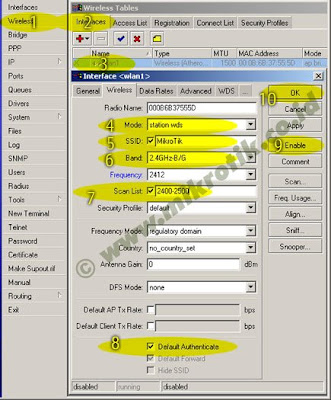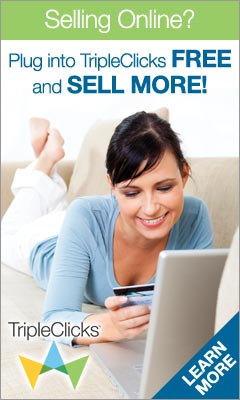REPUBLIK INDONESIA
PENGUMUMAN
NOMOR : 774/TU.210/A2/X/2008
TENTANG
PELAMAR YANG LULUS SELEKSI ADMINISTRASI
THL TB PENYULUH PERTANIAN DEPTAN TAHUN ANGARAN 2008
DENGAN INI DIBERITAHUKAN BAHWA :
1. PELAMAR YANG LULUS SELEKSI ADMINISTRASI THL TB PENYULUH PERTANIAN DEPTAN TAHUN ANGGARAN 2008 DAPAT DILIHAT MELALUI WEBSITE DEPTAN DENGAN ALAMAT SEBAGAI BERIKUT :
www.deptan.go.id
http://gis.deptan.go.id/pegawai/
http://portalagribisnis.deptan.go.id/pegawai/
2. UJIAN TERTULIS BAGI THL TB PP PENYULUH PERTANIAN DEPTAN TAHUN ANGGARAN 2008 DIRENCANAKAN AKAN DILAKSANAKAN PADA MINGGU KETIGA NOPEMBER 2008 DAN AKAN DIINFORMASIKAN LEBIH LANJUT.
3. WAKTU, TEMPAT DAN SERTA TATA TERTIB BAGI PELAMAR YANG LULUS SELEKSI AKAN
DIINFORMASIKAN LEBIH LANJUT MELALUI WEBSITE DEPTAN DENGAN ALAMAT
SEBAGAIMANA TERSEBUT DIATAS.
4. SAAT PENGAMBILAN KARTU PESERTA UJIAN KEPADA CALON PESERTA DIWAJIBKAN
MEMBAWA PRINT OUT DARI WEBSITE DAN ATAU KTP/SIM/IDENTITAS PRIBADI, FOTO
COPY IJAZAH YANG DILEGALISIR SERTA 1 (SATU) LEMBAR PAS FOTO UKURAN 3 x 4.
5. APABILA PANITIA MENEMUKAN PERBEDAAN DATA BASE PELAMAR DENGAN DATA
DAN DOKUMEN YANG DIBAWA/DIMILIKI PELAMAR, PANITIA BERHAK
MEMBATALKAN KEIKUTSERTAAN PELAMAR TERSEBUT.
6. BAGI YANG SUDAH DIANGKAT SEBAGAI THL TB PP DAN MASIH AKTIF, TIDAK
DIPERBOLEHKAN UNTUK IKUT SERTA SEBAGAI PELAMAR DAN APABILA PANITIA
MENEMUKAN ADA YANG IKUT KEMBALI MENDAFTAR MAKA YANG BERSANGKUTAN
AKAN DIKENAKAN SANKSI BERUPA PEMBATALAN SEBAGAI PELAMAR SEKALIGUS
DIBERHENTIKAN SEBAGAI THL TB PP.
7. HASIL/KEPUTUSAN PANITIA SELEKSI THL TB PP DEPTAN T.A. 2008 TIDAK DAPAT
DIGANGGU GUGAT.
8. PADA WAKTU PELAKSANAAN UJIAN TERTULIS PESERTA HARAP MEMBAWA :
a. TANDA PESERTA UJIAN
b. PENSIL 2B ASLI
c. PENGHAPUS
d. RAUTAN/PENAJAM PINSIL
e. ALAS TULIS/PAPAN JALAN
f. BALLPOINT TINTA HITAM
9. PELAMAR TIDAK DIPUNGUT BIAYA.
10. APABILA ADA PIHAK-PIHAK YANG MENGATASNAMAKAN PEJABAT DEPTAN DAN TIM
PENGADAAN THL TB PENYULUH PERTANIAN DEPTAN UNTUK MENJANJIKAN DAN
MEMBANTU PELULUSAN PESERTA TES DENGAN MEMINTA IMBALAN MELALUI TELEPON,
FAX ATAU LISAN, AGAR TIDAK DILAYANI DAN PANITIA PENGADAAN THL TB PP
DEPTAN TIDAK BERTANGGUNGJAWAB.
11. APABILA ADA OKNUM SEPERTI TERSEBUT DIATAS, AGAR SEGERA DILAPORKAN
DISERTAI BUKTI-BUKTI OTENTIK YANG DAPAT DIPERTANGGUNGJAWABKAN BAIK
SECARA YURIDIS MAUPUN ADMINISTRATIF KEPADA MENTERI PERTANIAN MELALUI
TLP./FAX 021-7804166, ATAU KEPADA PIHAK YANG BERWAJIB (KEPOLISIAN) ATAS
TUDUHAN PENIPUAN.
12. PERKEMBANGAN INFORMASI DAPAT DIIKUTI MELALUI WEBSITE DEPTAN DENGAN
ALAMAT SEPERTI TERSEBUT DIATAS.
Jakarta, 21 Oktober 2008
PANITIA REKRUTMEN THL TB PP DEPTAN
TAHUN ANGGARAN 2008
ttd.
Kepala Biro Organisasi dan Kepegawaian
Untuk mengetahui apakah nama anda terdaftar di pengumuman hasil lulus seleksi silakan Klik Link di bawah ini untuk download
Hasil lulus test untuk ijazah setingkat SMA
klik disini untuk yang ikut test Diploma III
Untuk Diploma IV klik disini
untuk Sarjana klik disini
untuk melihat pengumuman dan persyaratan daftar ulang klik Ini